Win10笔记本电源图标不显示的解决技巧
更新时间:2016-08-20 21:55:36 来源:雨林木风官网 游览量: 82 次
一般情况下,Win10系统笔记本的右下角都会显示电池图标,用户可以通过该图标轻松查看电脑当前所剩电量。但最近,有用户发现电池图标突然不见了,百度找遍了网上的方法都不能用,最后从国外网站上找到了解决方案,不知道是不是对所有人都有用,可以试一下。下面,雨林木风官网小编就给大家分享下Win10专业版笔记本不显示电源图标的解决方法。
方法一:驱动问题导致
1、在开始菜单单击右键,选择【设备管理器】;
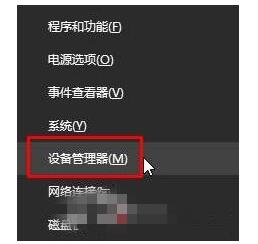
2、在设备管理器中展开电池选项,在“Microsoft AC Adapter”和 “Microsoft ACPI-Compliant Control Method Battery”上面右键,选择【禁用】,然后再单击右键,选择【启用】一般任务中的电源图标就看到了。
方法二:图标被隐藏
1、按下“Win+I”组合键打开【设置】,点击【个性化】;
2、在个性化设置窗口左侧点击【任务栏】,然后在右侧点击【打开或关闭系统图标】;
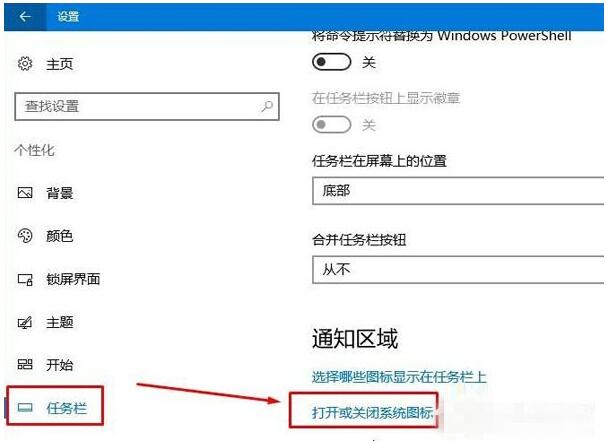
3、找到【电源】,将其后面的开关打开即可。
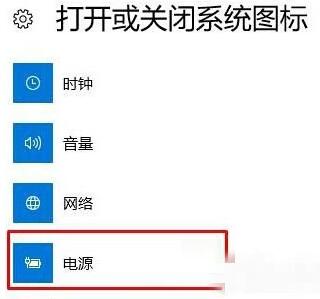
Win10专业版下笔记本不显示电源图标的解决方法就给大家详细介绍到这里了。如有遇到和上述一样问题的用户,那可以试一下上述的方法去解决。希望在这里能够帮助到你们。
方法一:驱动问题导致
1、在开始菜单单击右键,选择【设备管理器】;
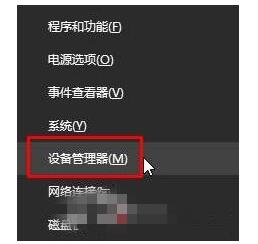
2、在设备管理器中展开电池选项,在“Microsoft AC Adapter”和 “Microsoft ACPI-Compliant Control Method Battery”上面右键,选择【禁用】,然后再单击右键,选择【启用】一般任务中的电源图标就看到了。
方法二:图标被隐藏
1、按下“Win+I”组合键打开【设置】,点击【个性化】;
2、在个性化设置窗口左侧点击【任务栏】,然后在右侧点击【打开或关闭系统图标】;
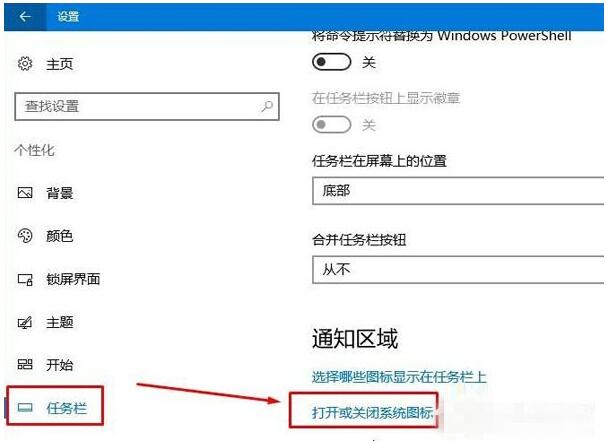
3、找到【电源】,将其后面的开关打开即可。
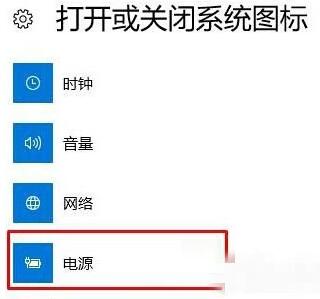
Win10专业版下笔记本不显示电源图标的解决方法就给大家详细介绍到这里了。如有遇到和上述一样问题的用户,那可以试一下上述的方法去解决。希望在这里能够帮助到你们。
关于Win10笔记本电源图标不显示的解决技巧的解决方法就跟大家介绍到这边了,遇到这样问题的用户们可以参照上面的方法步骤来解决吧。好了,如果大家还想了解更多的资讯,那就赶紧点击雨林木风吧。
本文来自雨林木风 www.ylmf888.com 如需转载请注明!
相关教程
- Win10系统下字体出现乱码的解决办法?...03-18
- Win10系统下连接steam失败的解决办法?...03-18
- Win10专业版系统下向特定用户共享文件的解决步骤?...03-18
- 如何打开Win7梦幻桌面动态效果?...03-18
- Win7旗舰版系统桌面文件名变蓝色了的解决办法...03-18
- 关闭雨林木风XP系统135端口的解决办法?...03-18
- Xp系统下序列号怎么更换的解决办法?...03-18
- win7电脑个性化开机声音如何自定义?...03-03
- 雨林木风win7系统注册表常用设置有哪些?...03-03
- 雨林木风win10系统CPU使用率过高怎么办?...11-26
热门系统教程
最新系统下载
-
 雨林木风 GHOST Win10 2004 64位 精简... 2021-07-01
雨林木风 GHOST Win10 2004 64位 精简... 2021-07-01
-
 雨林木风 GHOST Win10 2004 64位 周年... 2021-06-02
雨林木风 GHOST Win10 2004 64位 周年... 2021-06-02
-
 雨林木风 GHOST Win10 64位专业版... 2021-05-07
雨林木风 GHOST Win10 64位专业版... 2021-05-07
-
 雨林木风 GHOST Win10 1909 64位 官方... 2021-04-06
雨林木风 GHOST Win10 1909 64位 官方... 2021-04-06
-
 雨林木风Ghost Win10 2004(专业版)... 2021-02-28
雨林木风Ghost Win10 2004(专业版)... 2021-02-28
-
 雨林木风 GHOST Win10 2004 64位 精简... 2020-12-21
雨林木风 GHOST Win10 2004 64位 精简... 2020-12-21
-
 雨林木风 GHOST Win10 64位 快速装机... 2020-11-27
雨林木风 GHOST Win10 64位 快速装机... 2020-11-27
-
 雨林木风 GHOST Win10 64位 官方纯净... 2020-10-28
雨林木风 GHOST Win10 64位 官方纯净... 2020-10-28

